Arch Linux - Albertをインストール
Albert - MacのAlfred風コマンドランチャー
AlbertはMacのAlfredによく似たコマンドランチャー。アプリ以外にもファイルやフォルダを素早く開くことができる。使い方も機能もほぼAlfredそのものだが、ターミナルを立ち上げてコマンドで開くよりも早い操作が可能になるので、Macを使う人以外にもおすすめしたい。

Albertのインストール
$ sudo pacman -S albert
Albertを起動
アプリケーション → アクセサリ → Albert で起動。
初回起動時はこのポップアップが現れる。Albertが匿名データを収集してもよいかどうかの同意確認。YesかNoを選択して次へ進む。
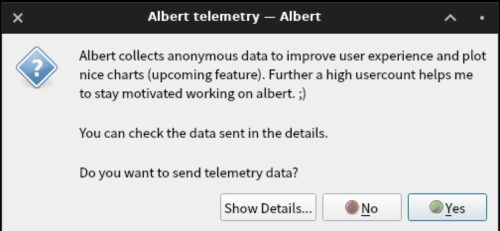
次のポップアップは初回起動メッセージ。OKを押して次へ進む。
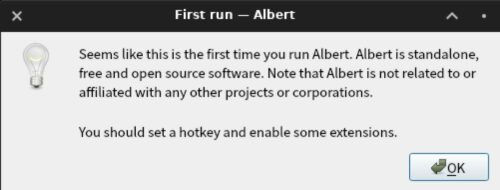
Albertの設定画面が現れる。
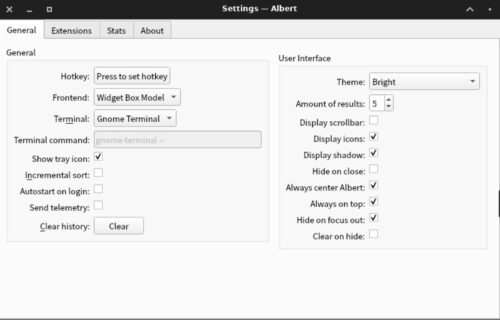
Albert初回起動時に設定しておきたい項目
General → Hotkey Albertの入力窓を開くショートカットの設定
General → Autostart on Login ログインで自動起動
その他、Albertで設定しておきたい項目
General → Terminal 使いたいターミナルを指定
General → Clear on hide 窓を閉じるときに入力中の文字は削除
Extensions → Files → Indexed MIME types → Advancedボタン → Filter patterns
「*」を追加してファイル検索を追加
Extensions → WebSearch トリガーキーを登録してブラウザで直接開く。
Google翻訳ページを呼び出して一発翻訳
Extensions - WebSearchの機能を使って、Google翻訳ページを開いて翻訳したい文字列を渡す設定。
使い方:
ej Good morning.
je おはようございます。
Extensions → WebSearch、+ボタンで「Google翻訳(英→日)」を追加。
Name Google翻訳(英→日)
Trigger ej
URL https://translate.google.co.jp/#view=home&op=translate&sl=en&tl=ja&text=%s
続けて「Google翻訳(日→英)」も追加。
Name Google翻訳(日→英)
Trigger je
URL https://translate.google.co.jp/#view=home&op=translate&sl=ja&tl=en&text=%s







